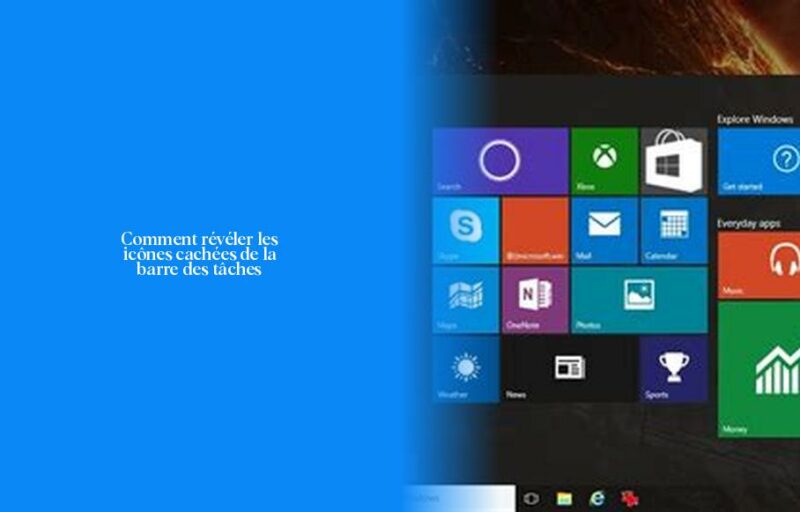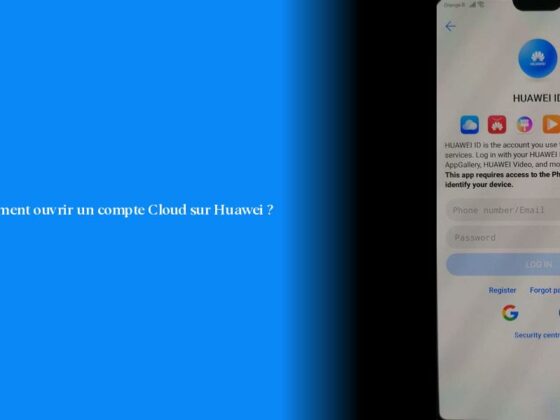Comment afficher les icônes masquées de la barre des tâches
Ah, les icônes cachées sur votre barre des tâches ! C’est un peu comme chercher des trésors perdus dans une jungle informatique, n’est-ce pas ? Mais ne vous inquiétez pas, je suis là pour vous guider à travers cette aventure numérique !
Maintenant, pour faire apparaître ces icônes mystérieuses, vous avez quelques astuces dans votre manche. Alors, suivez-moi et découvrons ensemble comment révéler ces petits joyaux informatiques :
Tout d’abord, cliquez sur le bouton Démarrer ou appuyez directement sur la touche Windows de votre clavier. Ensuite, dirigez-vous vers Paramètres > Personnalisation > Thèmes. Une fois là-bas, cliquez sur Thèmes > Paramètres associés > Paramètres des icônes du Bureau.
Maintenant vient le moment crucial : choisissez les icônes que vous souhaitez voir briller sur votre bureau. Une fois vos choix effectués, validez en sélectionnant Appliquer puis OK.
Saviez-vous qu’en faisant cela, vous pouvez personnaliser votre espace de travail à votre goût et rendre vos outils préférés facilement accessibles ?
Mais parfois, même après tous ces efforts déployés tel un aventurier informatique chevronné, les icônes peuvent jouer à cache-cache avec vous. Pas de panique ! Si elles disparaissent soudainement ou se camouflent astucieusement, il y a une solution simple à portée de clic.
Il vous suffit de faire un clic droit (ou maintenir appuyé) sur une zone vide du Bureau. Ensuite, pointez vers Afficher et sélectionnez Afficher les icônes du Bureau pour leur redonner leur moment sous les projecteurs virtuels.
Allez-vous relever ce défi? Un clic droit peut parfois tout résoudre – c’est la magie du clavier! La prochaine fois que vos précieuses icônes décident de jouer à cache-cache avec vous,in yo peux dire ‘Bon vent!’ and utilise ces astuces pour les ramener au premier plan.”
Comment gérer les icônes du Bureau sur Windows
Alors, comment gérer ces insolentes icônes qui se cachent et se jouent de vous sur votre bureau Windows ? Pas de panique, cher explorateur numérique, je vais vous dévoiler quelques astuces pour dompter ces petits farceurs informatiques !
Tout d’abord, pour afficher ou masquer des icônes du Bureau, c’est un jeu d’enfant! Faites un clic droit (ou une pression prolongée) sur une zone vide de votre bureau. Ensuite, pointez vers “Afficher” et sélectionnez “Afficher les icônes du Bureau” pour activer ou désactiver la case à cocher. Mais rappelez-vous : lorsque vous masquez toutes vos icônes, elles ne disparaissent pas ; elles sont simplement en mode camouflage jusqu’à ce que vous leur donniez la lumière des projecteurs virtuels à nouveau.
Mais que faire si certaines de vos icônes préférées comme “Ce PC” ou “Corbeille” semblent manquer à l’appel sur votre bureau ? Pas de panique ! Vous pouvez facilement les ramener en suivant quelques étapes simples. Pour cela, sélectionnez Démarrer, ouvrez Paramètres puis sous Personnalisation choisissez Thèmes. Ensuite, faites défiler jusqu’à Paramètres des icônes du Bureau et sélectionnez les icônes que vous souhaitez afficher sur votre espace de travail. Validez en appuyant sur Appliquer et OK et le tour est joué!
Ah, ces petites tromperies digitales peuvent parfois sembler être le jeu d’un malicieux programmeur essayant de faire des blagues à nos dépens. Mais avec ces astuces faciles à appliquer, vous serez désormais le maître incontesté de vos précieuses icônes du Bureau ! Alors n’hésitez pas à défier ces vilains petits iconoclastes informatiques avec un sourire malicieux aux lèvres!
Que faire si les icônes ne s’affichent plus ?
Si vous vous retrouvez un jour face à des icônes capricieuses qui refusent de s’afficher, ne vous inquiétez pas, cher utilisateur intrépide ! Il existe des astuces simples pour remettre ces farceuses en place et leur montrer qui est le patron de l’écran.
Tout d’abord, si toutes vos icônes décident de jouer à cache-cache et disparaissent subitement, il se peut qu’elles aient été tout simplement masquées. Pour les ramener à la lumière du jour sur votre bureau Windows, il suffit de faire un clic droit sur une zone vide du Bureau. Ensuite, sélectionnez “Affichage” dans le menu contextuel et cliquez sur “Afficher les icônes du Bureau”. Parfois, ces petites coquines adorent se cacher pour mieux nous embêter!
Pour afficher ou masquer des icônes spécifiques sur votre barre des tâches Lenovo, il est essentiel de suivre quelques étapes clés. Tapez ‘appdata’ dans la barre de recherche puis appuyez sur OK. Ensuite, cliquez sur Affichage > Afficher > Afficher les éléments masqués. Si certaines icônes précieuses comme “Ce PC” ou “Corbeille” semblent manquer à l’appel sur votre écran Lenovo, n’hésitez pas à personnaliser votre espace en suivant les instructions spécifiques.
Et si malgré toutes vos tentatives désespérées pour rappeler ces facétieuses icônes, elles continuent de faire leur numéro d’Houdini et restent invisibles, ne perdez pas espoir ! Vous pouvez reconstruire le cache des icônes sur Windows 10 pour remettre de l’ordre dans ce joyeux chaos numérique.
N’oubliez pas que même si ces coquineries numériques peuvent sembler teintées d’un brin d’humour informatique, avec un peu de persévérance et en suivant quelques astuces simples comme redémarrer l’Explorateur Windows ou mettre à jour les pilotes d’affichage, vous finirez par reprendre le contrôle de vos précieuses icônes disparues.
— Nourriture à bord des trains SNCF : Quelles sont les options disponibles ?
Personnaliser l’affichage des icônes sur votre Bureau
— Comment retrouver facilement son numéro de messagerie vocale ?
Pour personnaliser l’affichage des icônes sur votre bureau, c’est un jeu d’enfant! Tout d’abord, suivez ces étapes simples : Sélectionnez Démarrer, ouvrez Paramètres, puis sous Personnalisation, choisissez Thèmes. Ensuite, faites défiler vers le bas et sélectionnez Paramètres des icônes du Bureau. Là, vous pouvez choisir les icônes que vous souhaitez voir briller sur votre bureau. Une fois vos choix effectués, n’oubliez pas de valider en appuyant sur Appliquer et OK pour voir vos modifications prendre effet.
Maintenant, il se peut que certaines de vos précieuses icônes soient en mode camouflage sur votre bureau. Si vous pensez qu’elles se cachent astucieusement, ne paniquez pas! Pour les faire réapparaître comme par magie, il vous suffit de faire un clic droit (ou une pression prolongée) sur une zone vide du Bureau. Ensuite, pointez vers “Afficher” et sélectionnez “Afficher les icônes du Bureau”. Ces coquines n’auront plus qu’à sortir de leur cachette!
Mais si vous voulez ajouter des icônes indispensables à votre bureau telles que Ce PC ou la Corbeille pour les avoir toujours à portée de clic, suivez à nouveau ces étapes simples : rendez-vous dans Paramètres > Personnalisation > Thèmes > Paramètres des icônes du Bureau et personnalisez votre espace de travail avec les outils essentiels. N’oubliez pas d’appuyer sue le bouton Appliquer puis OK pour finaliser vos choix!
Avec ces astuces en poche,tu seras capable de transformer ton bureau en un véritable sanctuaire numérique personnalisé – où chaque clic te mènera plus loin dans l’univers fascinant des raccourcis informatiques! Certainement moins dangereux que jungle digitale trésor aventure tout mentionné précédemment.Maintenant,c’est à toi d’être le maître incontesté de tes précieuses icônes du Bureau!
- Pour afficher les icônes masquées de la barre des tâches sur Windows, allez dans Paramètres > Personnalisation > Thèmes > Thèmes > Paramètres associés > Paramètres des icônes du Bureau.
- Personnalisez votre espace de travail en choisissant les icônes que vous souhaitez voir sur votre bureau.
- En cas de disparition des icônes, faites un clic droit sur une zone vide du Bureau et sélectionnez Afficher les icônes du Bureau pour les faire réapparaître.
- Utilisez ces astuces pour ramener vos précieuses icônes au premier plan et dompter ces farceurs informatiques sur votre bureau Windows.
- N’oubliez pas que parfois, un simple clic droit peut résoudre tous vos problèmes – c’est la magie du clavier!